
Vous profitez fréquemment de Siri pour effectuer diverses tâches sur votre iPhone ? Si tel est le cas, vous serez ravi de savoir que vous pouvez désormais utiliser Siri sans sortir votre téléphone de la poche ou dans d'autres situations où l'écran de l'iPhone est couvert.
La plupart d'entre nous connaissent déjà la fonctionnalité "Hey Siri" disponible sur les iPhones et iPads modernes. Bien qu'il vous permette d'activer Siri avec une simple commande vocale, votre appareil arrête d'écouter "Hey Siri" lorsque votre téléphone est posé face vers le bas ou si l'écran est couvert. Un bon exemple serait lorsque votre iPhone est toujours dans votre poche. Cependant, grâce à cette fonctionnalité intéressante qui a été récemment ajoutée à iOS, vous avez la possibilité d'activer "Hey Siri" à tout moment. Vous voulez essayer cela sur votre iPhone ou iPad ? Voyons comment faire en sorte que Siri réponde à la voix, même si l'écran de votre iPhone est couvert.
Comment faire fonctionner Hey Siri même si l'écran de l'iPhone est couvert
Pour profiter de cette fonctionnalité, votre iPhone doit exécuter iOS 13.4 ou une version ultérieure. Assurez-vous donc que votre appareil est mis à jour et suivez simplement les étapes ci-dessous pour commencer.
- Ouvrez "Paramètres" depuis l'écran d'accueil de votre iPhone.

- Faites défiler vers le bas et appuyez sur "Accessibilité".
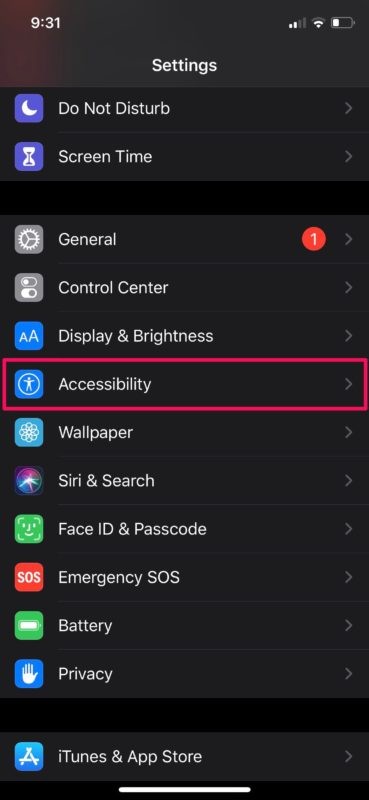
- Ici, faites défiler jusqu'en bas et choisissez "Siri".
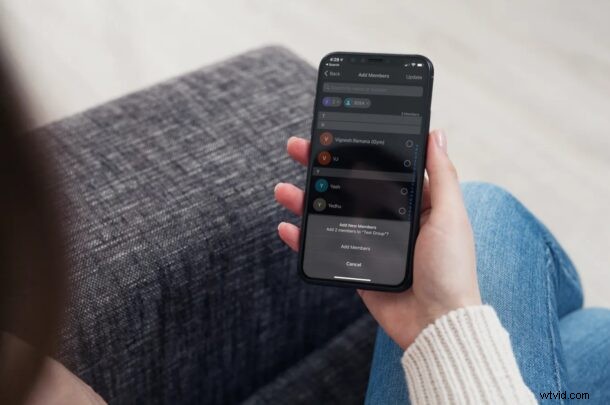
- Maintenant, utilisez simplement pour activer "Toujours écouter "Hey Siri".
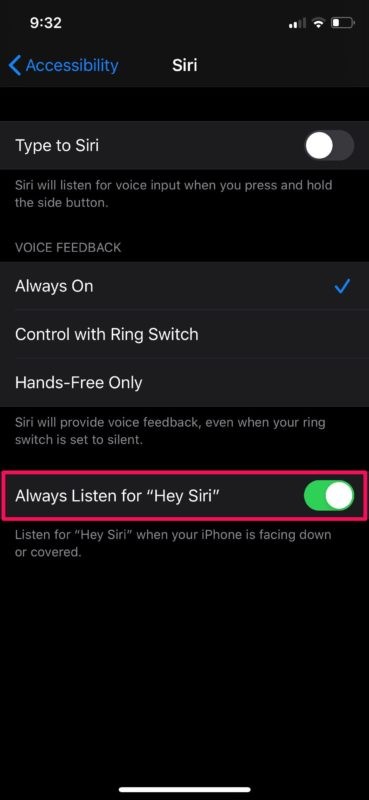
À partir de maintenant, votre iPhone écoutera la commande vocale "Hey Siri" à tout moment, même si l'écran est face vers le bas ou autrement couvert.
Comme vous pouvez le voir ici, cela est considéré comme une fonctionnalité d'accessibilité dans iOS. Lorsque cette fonctionnalité est activée, vous pourrez activer Siri et effectuer des tâches sans sortir votre téléphone de la poche.
Parfois, il peut être utile de recommencer le processus de configuration de Hey Siri pour améliorer la reconnaissance vocale de Siri, en particulier si vous avez eu des problèmes avec Siri qui ne répond pas aux commandes vocales.
De plus, si votre appareil exécute iOS 13.4 ou une version ultérieure, vous pouvez demander à Siri de vous ramener à l'écran d'accueil, quelle que soit l'application que vous utilisez ou le menu dans lequel vous vous trouvez. C'est une fonctionnalité qui pourrait s'avérer être vraiment utile pour les personnes à mobilité réduite.
Une autre fonctionnalité d'accessibilité disponible dans le même menu est "Type to Siri". Comme son nom l'indique, vous pouvez taper vos requêtes au lieu d'utiliser votre voix, ce qui peut s'avérer utile si vous êtes en public ou si vous êtes handicapé. Elle est disponible pour iPhone et iPad, et vous pouvez également essayer cette fonctionnalité sur votre Mac.
Voilà, vous avez maintenant appris à activer Siri avec votre voix, quel que soit le placement de votre iPhone. Que pensez-vous de cette fonctionnalité intéressante? Avez-vous des problèmes de confidentialité maintenant que votre iPhone vous écoute à tout moment, ou parle-t-il au hasard même lorsque vous n'avez pas demandé à Siri de le faire ? Partagez vos pensées, opinions et expériences pertinentes dans les commentaires.
